php小编子墨为您介绍解决win11系统每次打开应用都弹出是否允许运行的方法。win11系统在安全性方面进行了升级,为了保护用户数据和隐私,当打开应用程序时会弹出运行权限提示。但这也给用户带来了一些不便。如果您希望关闭这个提示并允许应用自动运行,可以按照以下步骤进行操作。
win11系统每次打开应用时都要弹出是否允许运行的关闭方法
1、点击开始菜单输入UAC,打开【更改用户账户控制设置】窗口。
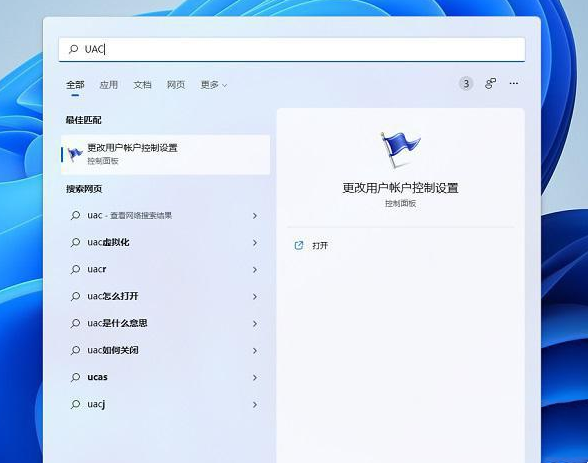
2、设置从不通知。将左边的拖动条向下拉,设置为从不通知的级别,点击确定即可。
3、最后确认一下更改,需要重启电脑。

以上就是如何关闭Windows 11每次打开应用时弹出的运行权限确认提示的详细内容,更多请关注php中文网其它相关文章!

每个人都需要一台速度更快、更稳定的 PC。随着时间的推移,垃圾文件、旧注册表数据和不必要的后台进程会占用资源并降低性能。幸运的是,许多工具可以让 Windows 保持平稳运行。

Copyright 2014-2025 https://www.php.cn/ All Rights Reserved | php.cn | 湘ICP备2023035733号